Plej bonaj 13 manieroj ripari Google Chrome-kraŝojn en Windows 11:
Kvankam Microsoft multe plibonigis la defaŭltan Edge-retumilon, multaj ankoraŭ preferas Google Chrome ol Vindozo. ĝi enhavas Riĉa etenda subteno Kaj ĝi bone integriĝas kun aliaj Google-servoj. La problemo okazas kiam Google Chrome ĉesas respondi dum lanĉo. Jen la plej bonaj manieroj ripari Google Chrome-kraŝojn en Windows 11.
1. Rulu Google Chrome kiel administranto
Vi povas ruli Google Chrome kiel administranto por solvi la problemon de kraŝo.
1. Premu la Vindozan klavon kaj serĉu Google Chrome.
2. Dekstre alklaku ĝin kaj elektu Kuru kiel administranto.
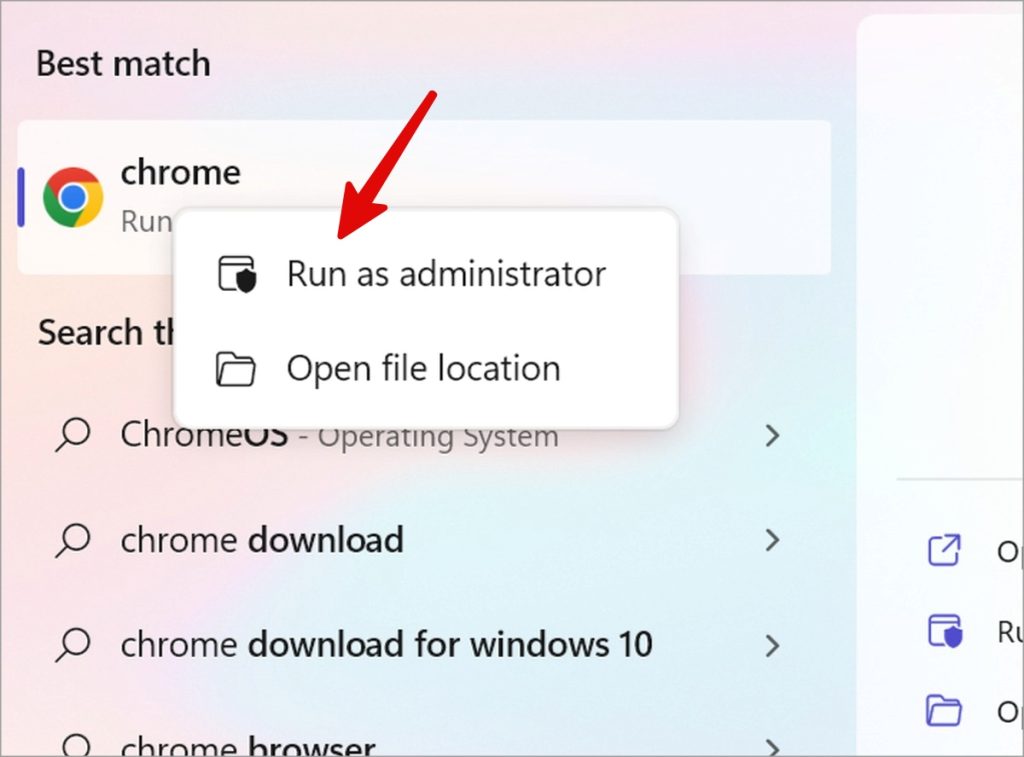
Se via Chrome-retumilo ĉesas kraŝi post tio, sekvu la paŝojn sube por funkcii ĝin kiel administranto la tutan tempon.
1. Dekstre alklaku Chrome kaj malfermu "Trajtoj" .
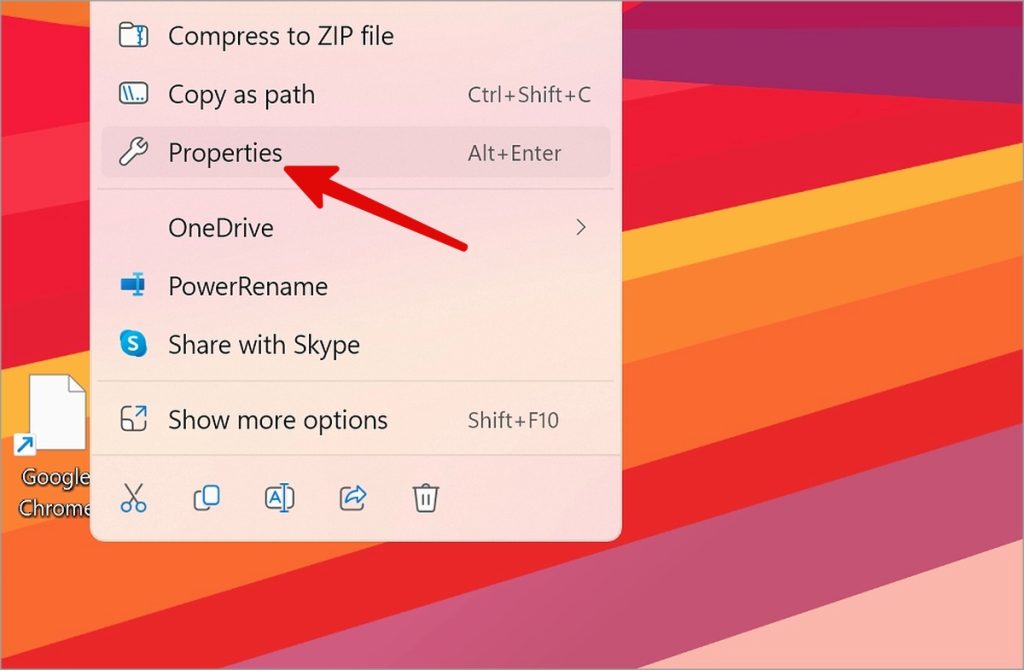
2. Iru al la langeto Kongrueco kaj ebligu la markmarkon apud Rulu ĉi tiun programon kiel administranto . Alklaku "BONE" .
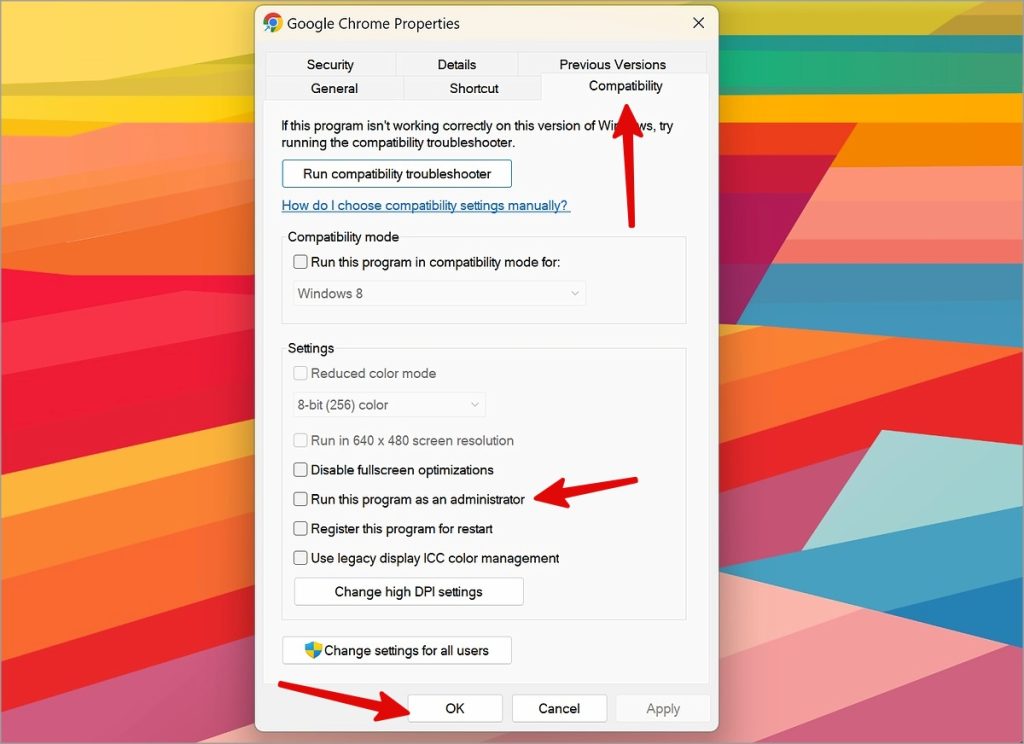
2. Kontrolu la retan konekton
Google Chrome povas kraŝi pro Problemoj pri retkonekto en via Vindoza komputilo . Vi devas uzi rapidan Wi-Fi kaj konfirmi aktivan interretan konekton de agordoj.
1. premu mian klavon Vindozo + I malfermi Vindozajn Agordojn.
2. Trovu Reto kaj Interreto de la flanka kolumno kaj konfirmu la staton Konekto .
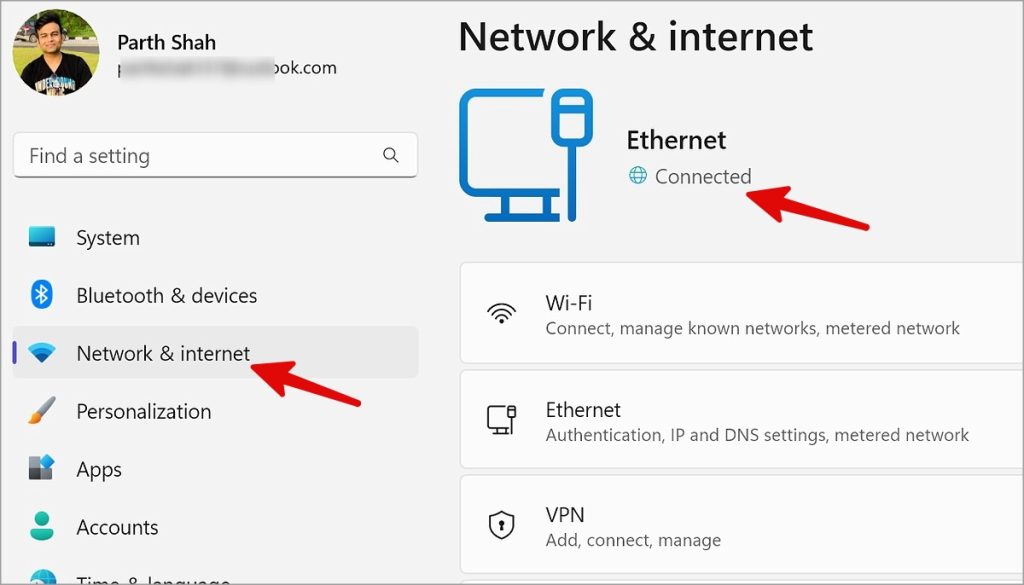
3. Malebligu triajn antivirusajn aplikojn
Triaj antivirusaj programoj ankaŭ povas esti la ĉefa kialo, kial Google Chrome kraŝas en Windows 11.
1. Malfermu Vindozajn Agordojn ( Vindozo + I klavoj ) kaj elektu Instalitaj aplikaĵoj ene Aplikoj .
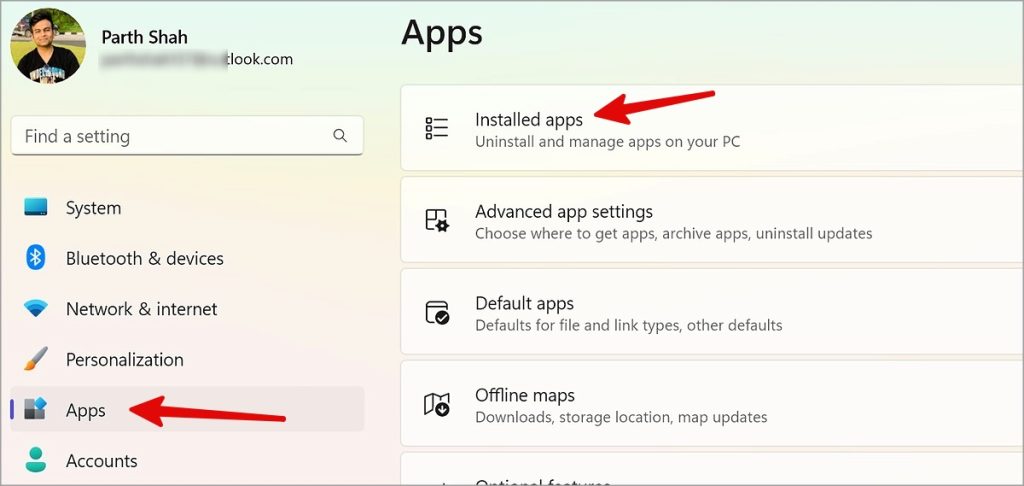
2. Trovu antivirusan apon kaj alklaku la menuon Pli apud ĝi. Loki malinstali .
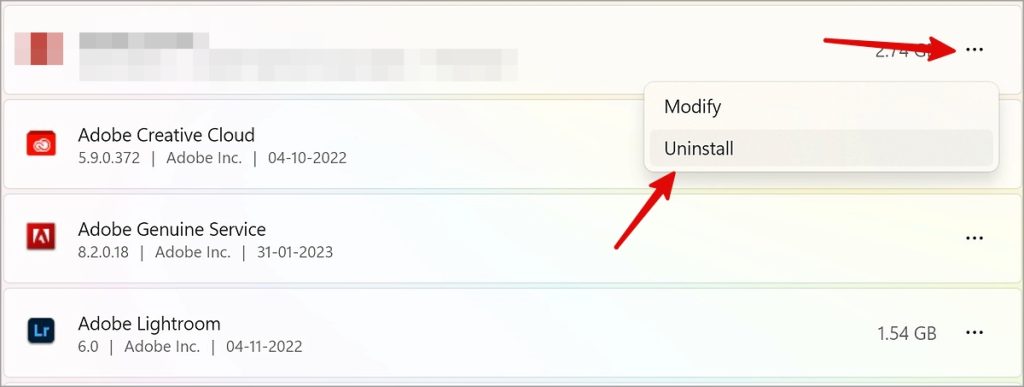
4. Forigu Chrome uzantprofilon
Vi povas forigi la uzantprofilon de Chrome el la menuo de File Explorer kaj provi denove.
1. Malfermu Run premante mian klavon Vindozo + R. Kopiu kaj algluu la vojon sube kaj trafu bone .
%USERPROFILE%\AppData\Local\Google\Chrome\User Data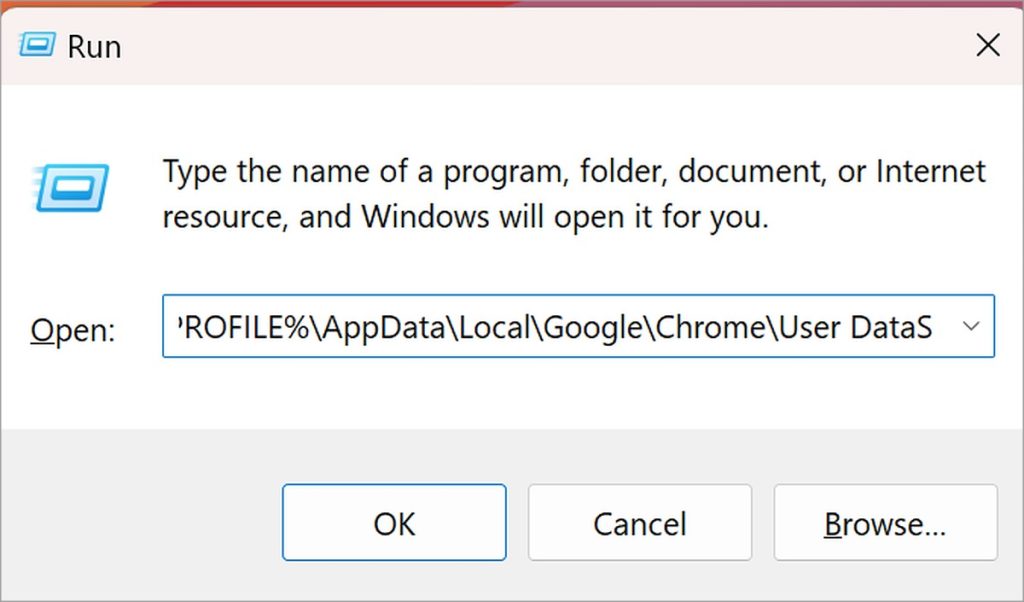
2. Kopiu la dosierujon defaŭlte Kaj algluu ĝin aliloke.
3. Dekstra klako hipoteza kaj elektu forigi .
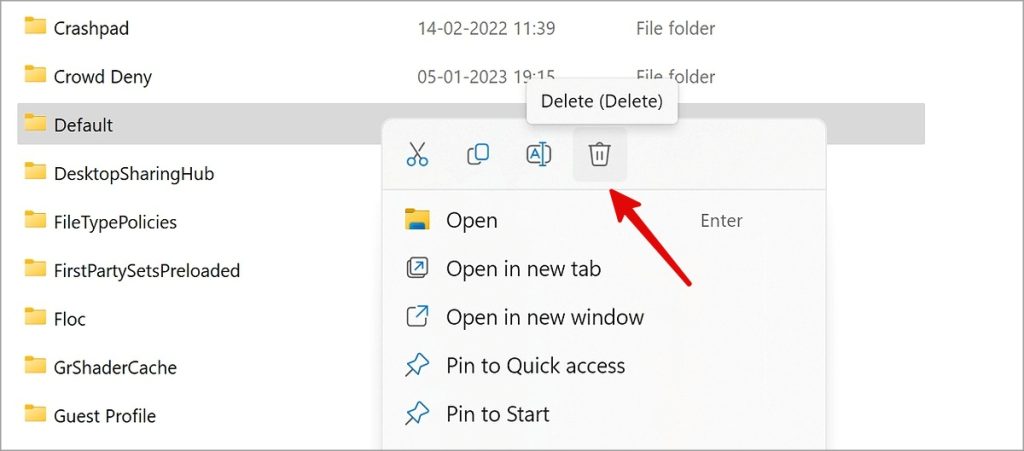
5. Rulu Windows Security Scan
Malicaj kaj koruptaj dosieroj en via Vindoza komputilo povas malhelpi Google Chrome. Estas tempo fari plenan skanadon en via komputilo.
1. Malfermu serĉon kaj tajpu Vindoza Sekureco . ĉi tie.
2. Trovu Protekto kontraŭ viruso kaj minaco kaj malfermu Skanaj Opcioj .
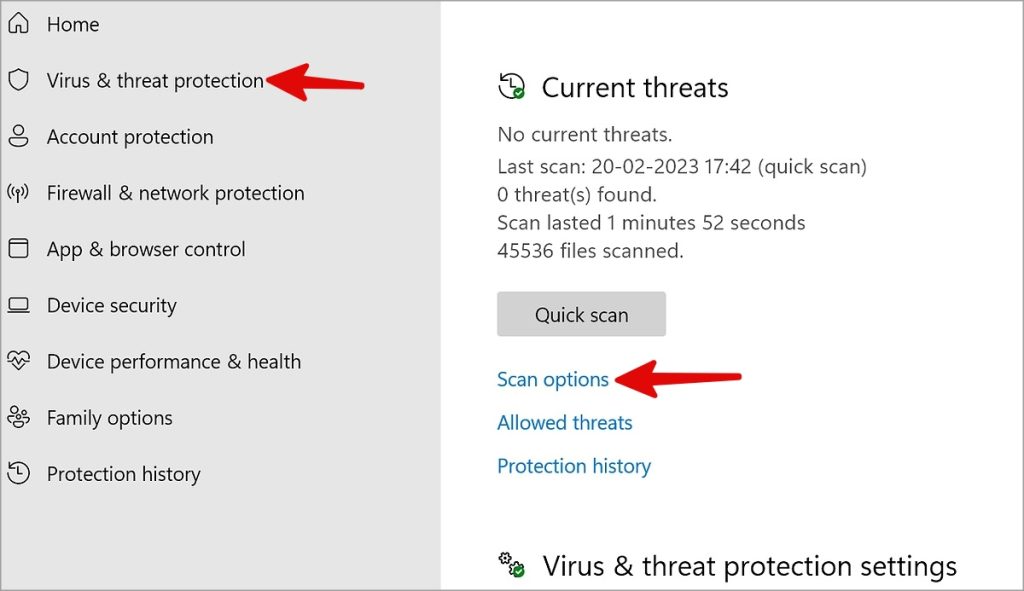
3. ŝalti Plena ekzameno en via komputilo.
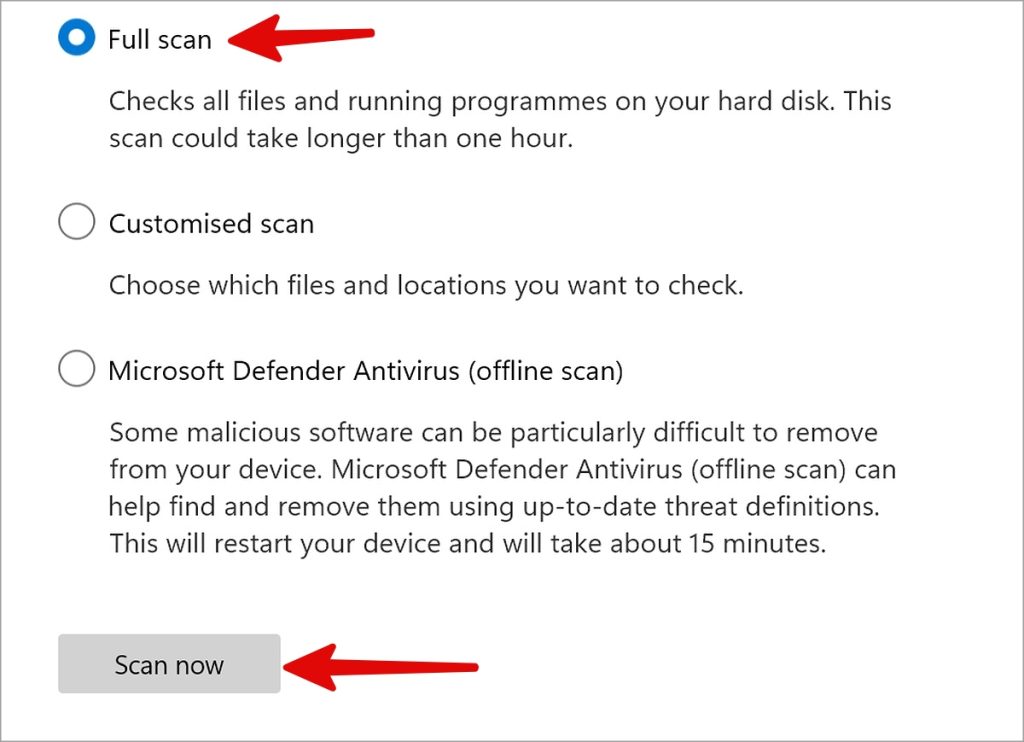
6. Rulu la Programon Kongruo-Problemoj
Vi povas ruli la Programon-Kongruo-Problemon por ripari Google Chrome-kraŝojn en Vindozo 11.
1. Malfermu Vindozajn Agordojn kaj elektu trovi la erarojn kaj solvi ĝin en listo la sistemo .
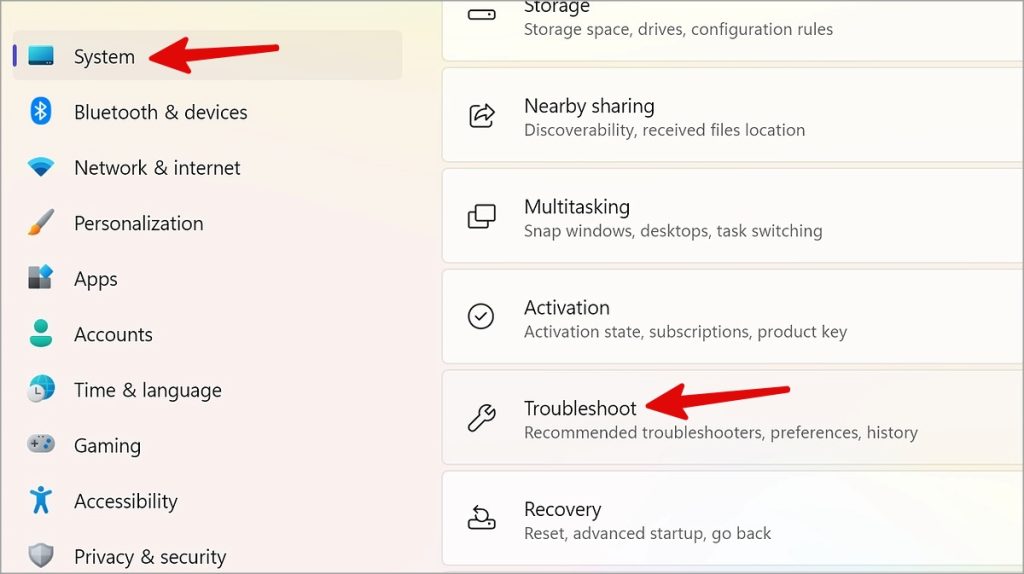
2. Trovu Aliaj solviloj .
3. ŝalti "Programo-Kongruo-Problemoj" Sekvu la instrukciojn sur la ekrano.
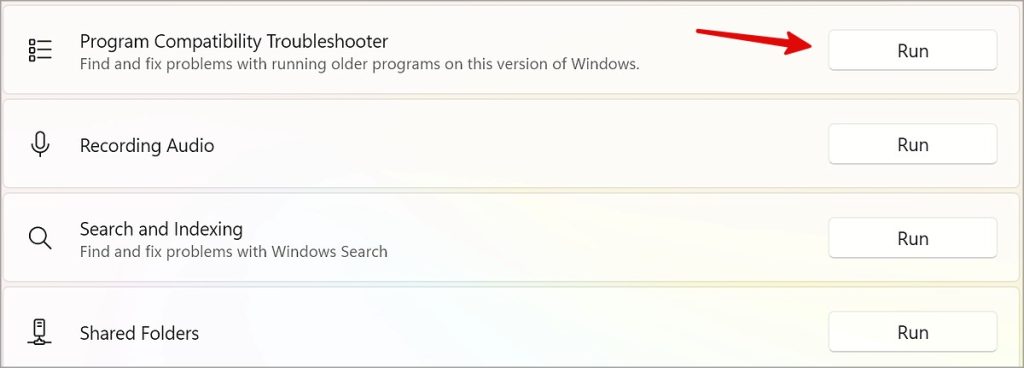
7. Purigu la komputilon
Google rekomendas ruli la defaŭltan komputilan purigadon por identigi malware de via komputilo.
1. Lanĉu Chrome sur via komputilo. Alklaku la menuon Pli supre kaj malfermu Agordoj .
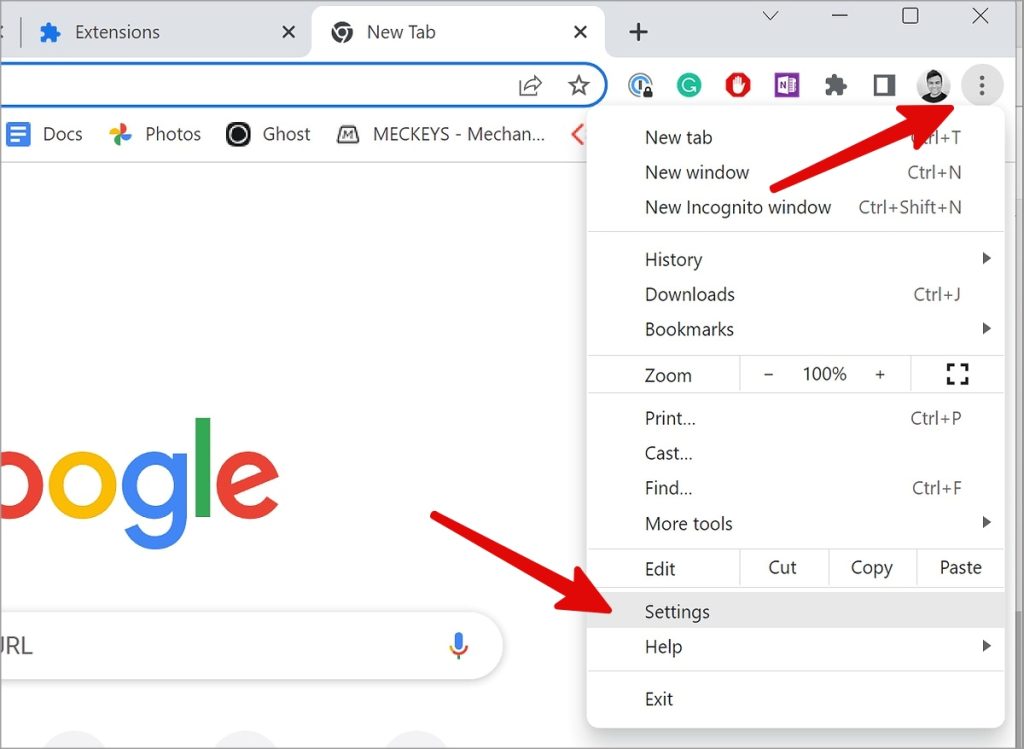
2. Trovu Restarigi kaj purigi de la flanka kolumno kaj alklaku Komputilpurigado .
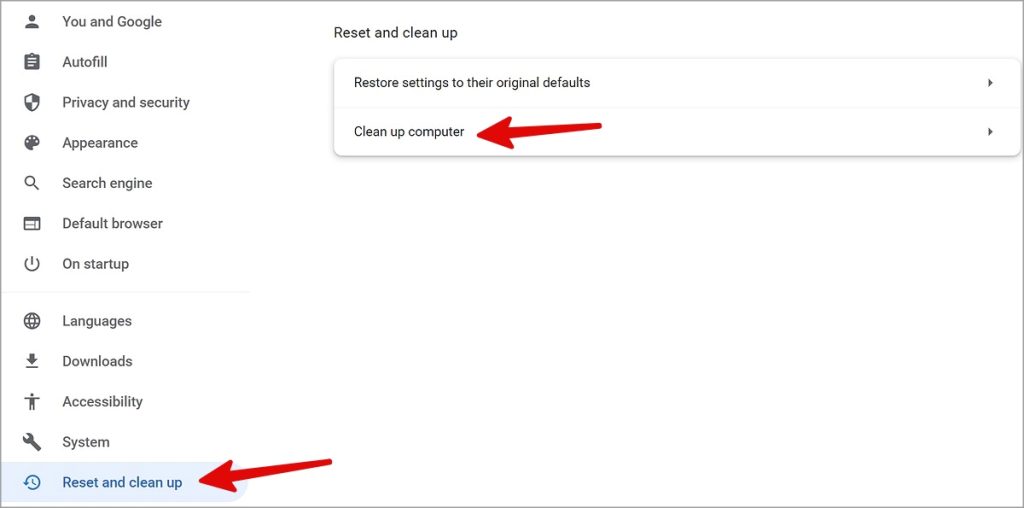
Nun, malinstalu la malware de via komputilo (kontrolu la trian lertaĵon supre).
8. Malfermu Google Chrome en inkognita reĝimo
Ruli Chrome en inkognita reĝimo malŝaltas ĉiujn etendaĵojn kaj kaŝmemoron por proponi privatan foliuman sperton.
1. Dekstre alklaku startmenuo kaj elektu dungado . Enigu la sekvan komandon.
chrome.exe -incognito2. Alklaku Enigu .

Se Chrome funkcias bone, malŝaltu nenecesajn etendaĵojn de via retumilo.
9. Malebligu aŭ forigi Chrome-etendaĵojn
Malmodernaj etendaĵoj povas fuŝi Google Chrome en Vindozo. Estas tempo revizii kaj forigi negravajn kromaĵojn.
1. ŝalti Kromio kaj alklaku Tri-punkta listo en la supra dekstra angulo.
2. Vastigi Pli da iloj kaj elektu Etendaĵoj .
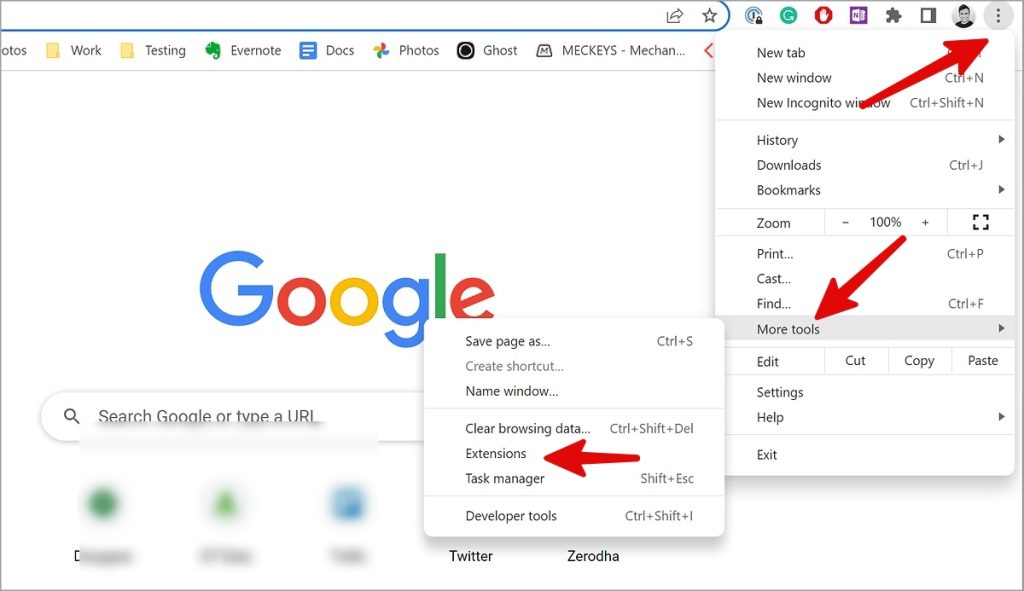
3. Malebligu aŭ forigi nenecesajn etendaĵojn.

10. Restarigi Chrome
Ŝanĝi la malĝustan agordon povas kaŭzi Google Chrome kraŝi sur Windows 11. Jen kiel restarigi Chrome.
1. Malfermu Chrome kaj alklaku la menuon Pli supre, malfermu Agordoj .
2. Trovu restarigi kaj purigi .
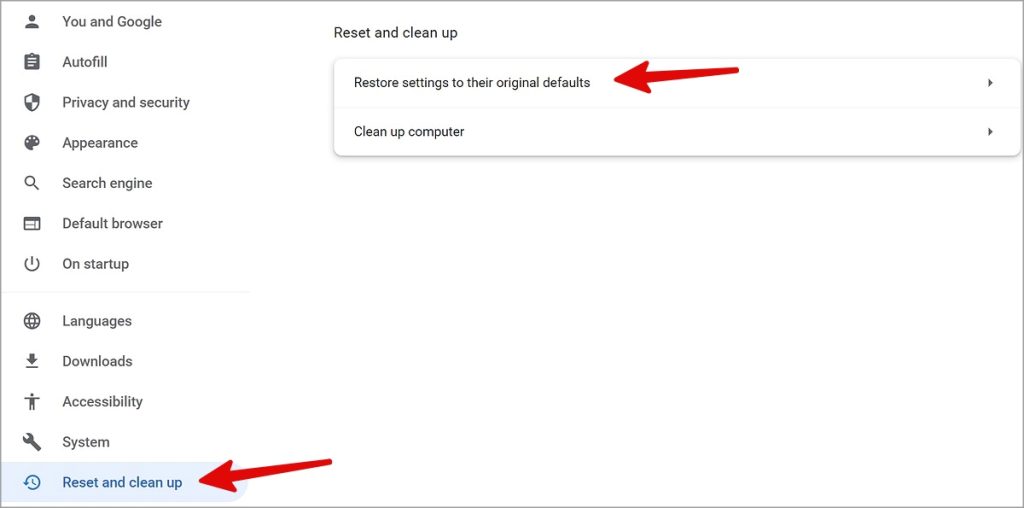
3. Alklaku restarigi agordojn al la originalaj defaŭltaj agordoj kaj konfirmu.
11. Fermu aliajn apojn kaj langetojn
Se aliaj programoj kaj retumiloj konsumas altan uzadon de CPU kaj RAM en la fono, Chrome eble ne funkcias ĝuste. Vi devas fermi nenecesajn langetojn en Chrome. Por programoj, uzu la paŝojn sube.
1. Dekstre alklaku la Vindozan klavon kaj malfermu Taskadministranto .
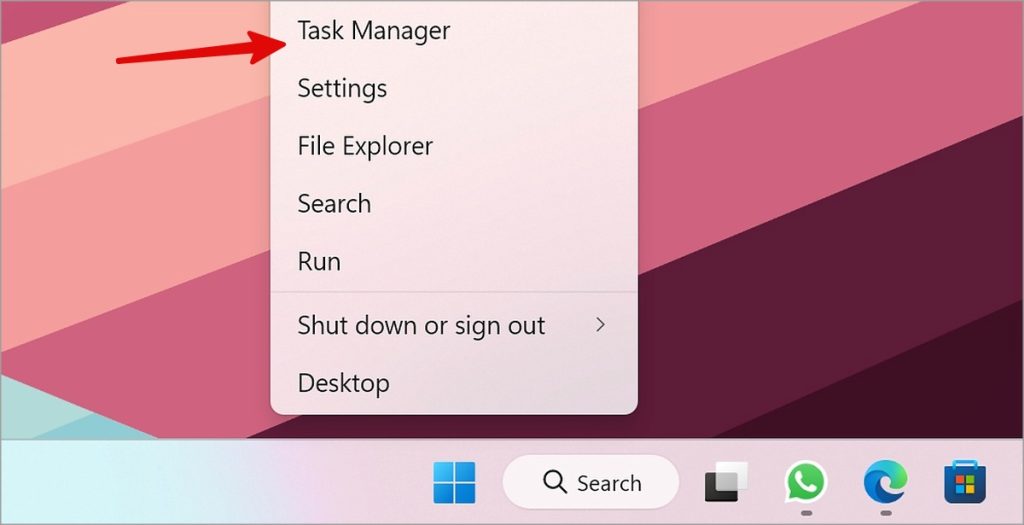
2. Elektu apon, kiu konsumas altan CPU kaj RAM. bati fini la laboron supre.
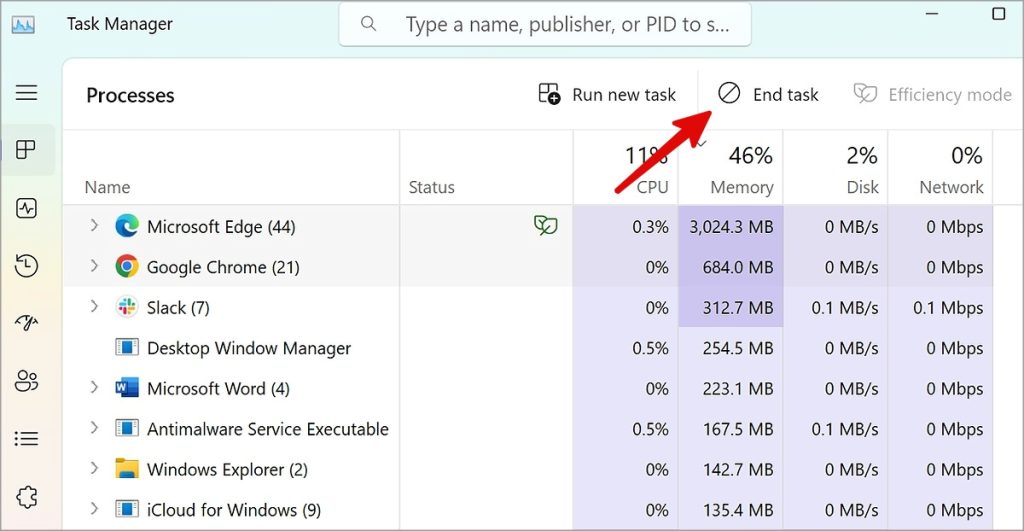
12. Malebligu aparatan akcelon en Chrome
Aktiva aparatara akcelo povas kaŭzi problemojn en Chrome.
1. Malfermu Chrome-Agordojn (kontrolu la paŝojn supre).
2. Trovu la sistemo kaj malebligi Uzu aparatan akcelon kiam disponeblas .
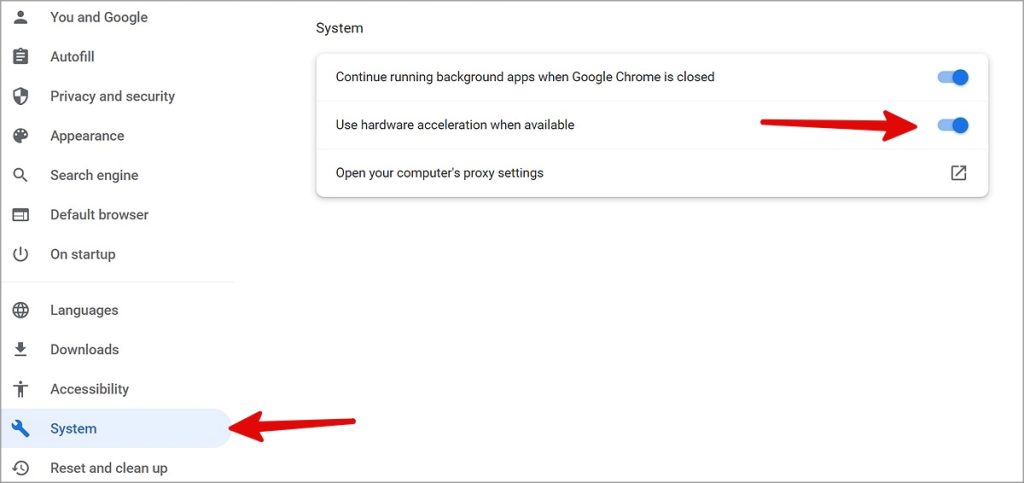
13. Reinstalu Google Chrome
Se neniu el la lertaĵoj funkcias, malinstalu Chrome kaj komencu de nulo.
1. Malfermu Instalitaj aplikaĵoj En Vindozaj Agordoj (kontrolu la paŝojn supre).
2. Alklaku la kebaba menuon apud Kromio kaj elektu malinstali .
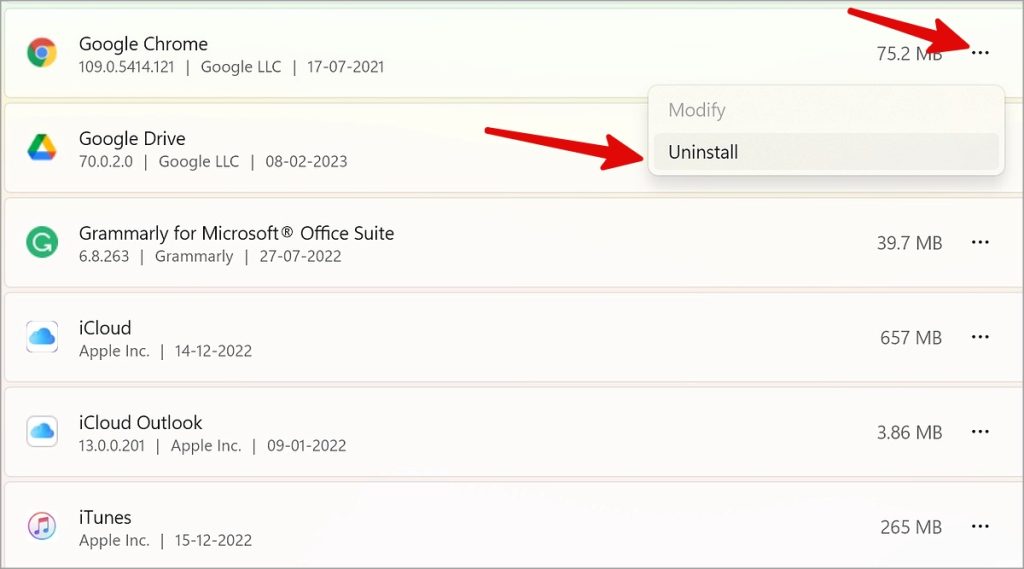
Sekvu la surekranajn instrukciojn por forigi Chrome kaj instali la lastan version de Chrome Oficiala retejo .
Ĝuu Google Chrome ĉe Vindozo
Se Chrome ankoraŭ kraŝas en Vindozo, instalu la Chrome-betaon en via komputilo. Vi ankaŭ devas agordi Chrome kiel la defaŭltan retumilon por malfermi ĉiujn eksterajn ligilojn en ĝi.









